ページの周囲を線で囲む(2007の場合)
Word 2007でページ罫線を設定するには、次のように操作します。1.[ページレイアウト]タブをクリックします。
2.[ページの背景]グループの[ページ罫線]ボタンをクリックします。
![[ページレイアウト]タブの[ページの背景]グループにある[ページ罫線]ボタンをクリックします。](https://imgcp.aacdn.jp/img-a/800/auto/aa/gm/article/2/9/7/9/0/7/019.gif) |
| [ページレイアウト]タブの[ページの背景]グループにある[ページ罫線]ボタンをクリックします。 |
3.[線種とページ罫線と網かけの設定]ダイアログボックスの[ページ罫線]タブが表示されるので、必要な設定を行います。
4.[OK]ボタンをクリックします。
![[線種とページ罫線と網かけの設定]ダイアログボックスの[ページ罫線]タブが表示されるので、必要な設定を行い、[OK]ボタンをクリックします。](https://imgcp.aacdn.jp/img-a/800/auto/aa/gm/article/2/9/7/9/0/7/020.gif) |
| [線種とページ罫線と網かけの設定]ダイアログボックスの[ページ罫線]タブが表示されるので、必要な設定を行い、[OK]ボタンをクリックします。 |
5.ページ罫線が設定されます。
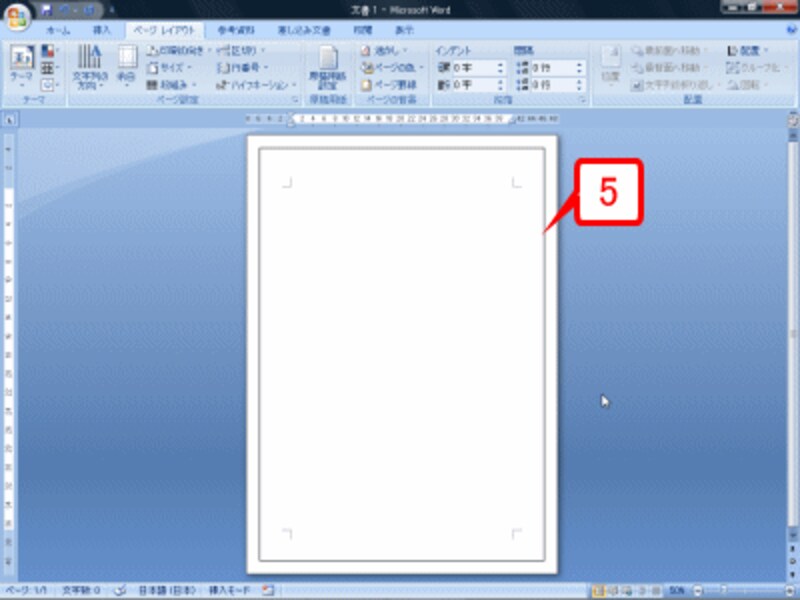 |
| ページ罫線が設定されます。 |
設定内容および設定方法はWord 2003と共通ですので、ここまで解説した内容が、Word 2007にもそのままあてはまります。Word 2007を利用している方も、本記事を参考に、ぜひページ罫線を活用してください。







